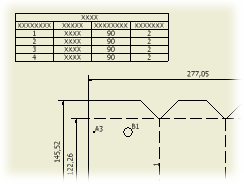 |
Ändert die Anzeige, das Layout und andere Attribute der ausgewählten Teileliste. |
|
Zugriff: |
Klicken Sie mit der rechten Maustaste auf die Teileliste, und wählen Sie dann Teileliste bearbeiten aus dem Menü aus, oder doppelklicken Sie auf eine Teileliste. |
| Farbschlüssel: | |
|---|---|
| Eine Zelle mit einer blauen Schriftart und einem fetten rechteckigen Umriss - die Zelle enthält einen statischen Wert. Statische Werte werden nicht aufgrund von Änderungen in der Stückliste aktualisiert. | |
| Eine Zeile mit grauer Hintergrundfarbe - die Zeile ist unsichtbar. | |
| Eine Spalte, Zeile oder Zelle mit blauer Hintergrundfarbe - die Zelle enthält einen schreibgeschützten Wert. | |
| Zellen in der Spalte ITEM mit gelber Hintergrundfarbe - gibt eine doppelte oder in Konflikt stehende Artikelnummerierung an. | |
Befehle für Teilelisten
|
Teilelistenbefehle führen Vorgänge für die ausgewählte Teileliste aus. |
|
|
|
Spaltenauswahl öffnet das Dialogfeld Spaltenauswahl. Dort können Sie für die ausgewählte Teileliste Spalten hinzufügen und entfernen sowie die Spaltenreihenfolge ändern. Anmerkung: Sie können die Spalten im Dialogfeld Teileliste bearbeiten ziehen, um sie neu anzuordnen. Wählen Sie eine Spalte aus, klicken Sie auf die Spaltenüberschrift, und ziehen Sie die Spalte an die gewünschte Position. Lassen Sie die Maustaste los, um die Spalte an der neuen Position anzuzeigen.
|
|
|
Gruppeneinstellungen öffnet das Dialogfeld Gruppeneinstellungen. Sie wählen Teilelistenspalten als Gruppierungsschlüssel und gruppieren verschiedene Komponenten in einer Teilelistenzeile. |
|
|
Filtereinstellungen öffnet das Dialogfeld Filtereinstellungen. Sie können einen oder mehrere Teilelistenfilter anwenden, um die Zeilen in Teilelisten zu filtern. |
|
|
Sortieren öffnet das Dialogfeld Teileliste sortieren. Sie können die Teileliste anhand eines ersten, zweiten und dritten Sortierkriteriums sortieren. Die Sortierung betrifft nur die bearbeiteten Teilelisten. |
|
|
Exportieren speichert die ausgewählte Teileliste in einer externen Datei. Klicken Sie auf den Befehl und geben Sie einen Dateinamen und ein Dateiformat an. |
|
|
Tabellen-Layout öffnet das Dialogfeld Tabellen-Layout. Dort können Sie den Titel oder die Position des Headers für die ausgewählte Teileliste ändern. Sie können die Einstellungen für die Zeilenhöhe, die Tabellenrichtung und den Tabellenumbruch ändern. |
|
|
Neu nummerieren nummeriert die Zeilen einer Teileliste aufeinander folgend entsprechend der aktuellen Reihenfolge der Zeilen neu. Die Nummerierung wirkt sich auf die Positionsnummern aller Teilelisten aus, die die gleiche Quelle wie die bearbeitete Teileliste verwenden. |
|
|
Artikelüberschreibungen in Stückliste speichern speichert Artikelüberschreibungen wieder in der Stückliste. Anmerkung: Sie können Änderungen wieder in gesperrte Positionsnummern in der Stückliste der Baugruppe zurückschreiben: Wenn Sie im Dialogfeld Teileliste einen vorhandenen Wert überschreiben und die Änderung in einem gesperrten Wert in der Stückliste speichern, werden Sie darüber informiert, dass Sie versuchen, einen gesperrten Wert zu überschreiben. Bestätigen Sie die Aktion, um den Wert in der Stückliste zu speichern.
|
|
|
Variantenauswahl öffnet das Dialogfeld Variantenauswahl, in dem Sie die Varianten auswählen können, die in der Teileliste enthalten sein sollen. Aktivieren Sie das Kontrollkästchen neben den einzuschließenden Varianten, oder klicken Sie auf Ja für alle, um alle Varianten einzuschließen, bzw. Nein für alle, um alle Varianten auszuschließen. |
Spaltenbearbeitungsoptionen
|
Klicken Sie mit der rechten Maustaste auf eine Spaltenüberschrift (Name der Spalte), um auf die Menüoptionen zugreifen zu können. Anmerkung: Die Optionen Tabellen-Layout, Spaltenauswahl und Gruppeneinstellungen stehen ebenfalls über die Werkzeugleiste zur Verfügung. Weitere Informationen über diese Optionen finden Sie im Abschnitt Befehle für Teilelisten.
|
|
|
Zeilen zusammenführen - Einstellungen |
Öffnet das Dialogfeld Zeilen zusammenführen - Einstellungen. Anmerkung: Die Option für das Zusammenführen von Zeilen steht nur für Teilelisten früherer Versionen zur Verfügung.
|
|
Tabellen-Layout |
Öffnet das Dialogfeld Tabellen-Layout. Ändert den Titel, die Position der Überschrift, den Zeilenabstand, die Voreinstellungen für den Tabellenumbruch und andere Eigenschaften der Teileliste. |
|
Spaltenauswahl |
Öffnet das Dialogfeld Teileliste - Spaltenauswahl. Wählt Spalten aus, die in die Teileliste aufgenommen werden sollen. |
|
Gruppeneinstellungen |
Öffnet das Dialogfeld Gruppeneinstellungen. Gruppiert anhand der ausgewählten Sortierschlüssel mehrere Teilelistenzeilen in einer Zeile. (Nur für konvertierte Teilelisten verfügbar.) |
|
Spalte formatieren |
Legt den Spaltennamen, die Textausrichtung und die Formateigenschaften fest. Sie können den Wert einer Eigenschaft oder aller Eigenschaften in einer vorhandenen Spalte (Eigenschaft) der Teileliste ersetzen. |
|
Spaltenbreite |
Legt die Breite einer oder mehrerer ausgewählter Spalten fest. |
Zeilenbearbeitungsoptionen
|
Klicken Sie mit der rechten Maustaste auf eine Zeile oder eine Zelle, um auf die Menüoptionen zuzugreifen. |
|
|
Sichtbar |
Ist diese Option aktiviert, werden die Zeilen oder Spalten der Teileliste eingeblendet. Ist diese Option deaktiviert, werden die Zeilen oder Spalten der Teileliste ausgeblendet. |
|
Tabellenumbruch in Zeile |
Verwaltet die Länge einer Teileliste mittels Aufteilung in Abschnitte zur Linken und zur Rechten der Haupttabelle. |
|
Benutzerdefiniertes Bauteil einfügen |
Erstellt eine Zeile für die Teileliste, damit Bauteile, die nicht im Modell enthalten sind, hinzugefügt werden können. Die Zeile wird zu allen Teilelisten mit der gleichen Quelle hinzugefügt. |
|
Benutzerdefiniertes Bauteil entfernen |
Entfernt eine oder mehrere Zeilen, die mit Benutzerdefiniertes Bauteil einfügen manuell hinzugefügt wurden. |
|
Artikelüberschreibungen in Stückliste speichern |
Speichert Artikelüberschreibungen zurück in die Baugruppen-Stückliste. Anmerkung: Ist der ausgewählte Artikel in der Stückliste gesperrt, werden Sie durch eine Meldung informiert und können die Sperre aufheben oder den Speichervorgang abbrechen.
|
|
Statischer Wert |
Legt die ausgewählten Zellen der Teileliste als statische Werte fest. Eine statische Zelle wird nicht aktualisiert, wenn der entsprechende Wert in der Quelle der Teileliste geändert wird. |
|
Alle Untergeordneten erweitern |
Zeigt alle Zeilen mit untergeordneten Komponenten in einer strukturierten Teileliste an. Tipp: Zum Erweitern untergeordneter Zeilen legen Sie in der Stückliste für die strukturierte Ansicht die Einstellung Alle Ebenen fest.
|
|
Alle Untergeordneten reduzieren |
Blendet alle Zeilen mit untergeordneten Komponenten in einer strukturierten Teileliste aus. |